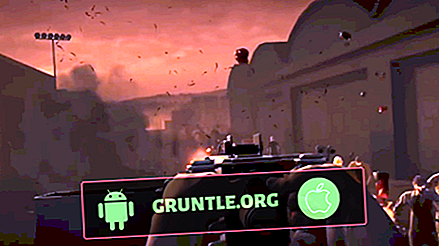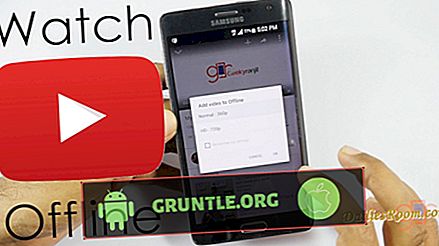# GalaxyS8 är onekligen en av de mest avancerade smartphonen på marknaden idag men trots det lider den fortfarande av vanliga problem. En sådan fråga är ett problem som får ljudmeddelanden att sluta fungera. Om du råkar ha samma problem på din S8, ja, det här inlägget är för dig.
Innan vi fortsätter vill vi påminna dig om att om du letar efter lösningar på din egen #Android-problem kan du kontakta oss genom att använda länken längst ner på denna sida. När du beskriver ditt problem ska du vara så detaljerad som möjligt så att vi enkelt kan hitta en relevant lösning. Om du kan, vänligen inkludera de exakta felmeddelandena du får för att ge oss en idé var vi ska börja. Om du redan har provat några felsökningssteg innan du skickar ett e-postmeddelande till oss, se till att du nämner dem så att vi kan hoppa över dem i våra svar.
Dagens problem: Galaxy S8-meddelandeljud för appar som inte fungerar
Meddelanden Ljudproblem på S8. Köpte en galax s8 i början av året i januari. Har ett problem i tre dagar nu. Min telefon tystar på aviseringar (e-postmeddelanden, text, app ...) Den kommer bara att låta för samtal. Kontrollerade inställningar och behörigheter och inga problem där. Ingenting är blockerat, telefonen är inte heller tyst. Startade också om. Det jag märkte är att när jag går till ljudinställningar och försöker ändra meddelandeljudet för mitt meddelande, e-postmeddelanden och allt annat så är det tyst. Inget ljud hörs när du bläddrar ner i listan över olika ljud. Men om u vill ändra samtalets ringsignal hör du de olika tonarna. Problemet är meddelandeljudet specifikt. Jag vet inte vad jag ska göra. Tack. - Victoria
Lösningar för att fixa Galaxy S8-meddelandeljud för appar som inte fungerar
Det finns ett antal möjliga lösningar som du kan försöka lösa problemet. Se till att du gör dem i den ordning som presenteras nedan.
Fix nr 1: Kontrollera om det är dålig tredjepartsapp
Vi känner inte till hela enhetens historik men vi har redan stött på problem som din som orsakades av appar så ditt första felsökningssteg är att komma ihåg vad du gjorde innan du märkte detta problem. Vi är säkra på att det inte är standardbeteendet för en nyåtriktad S8 som kör ny programvara så det måste finnas något som du gjorde som måste ha orsakat det. Om ljudaviseringar för dina appar fungerade innan du installerade något, är den nyinstallerade appen troligen orsaken. Försök att komma ihåg om du installerade en app och avinstallerade den. Om du inte kan hålla reda på dina appar, eller om avinstallering inte kommer att lösa problemet, fortsätt till nästa lösning.
Fix nr 2: Start till säkert läge
Ett bredare sätt att kontrollera om en tredjepartsapp är den främsta orsaken till problemet är genom att starta om enheten till säkert läge. I det här läget körs inte alla appar och tjänster från tredje part; din S8 tillåter endast drift av förinstallerade appar. Detta innebär att om ljudaviseringar för appar fungerar som de borde, måste en av dina appar ha skylden.
Om du inte har försökt starta upp till säkert läge tidigare, gör du så här:
- Stäng av enheten.
- Tryck och håll ner strömknappen förbi skärmen med modellnamn.
- När “SAMSUNG” visas på skärmen, släpp strömbrytaren.
- Omedelbart efter att du släppt strömbrytaren trycker du på och håller ned volymknappen.
- Fortsätt att hålla ned volymknappen tills enheten har slutat starta om.
- Säker-läget visas i det nedre vänstra hörnet av skärmen.
- Släpp ned volymknappen när du ser Safe Mode.
Kom ihåg att säkert läge inte pekar den exakta appen för dig. Om ljudaviseringar fungerar i det här läget men inte i vanligt startläge kommer du att investera mer tid och ansträngning för att veta vilken app som är problematisk. Du måste avinstallera appar en efter en och se till att följa telefonen efter varje app du har tagit bort. Gör samma cykel förrän du har identifierat den skyldige.
Fix nr 3: Återställ appens inställningar
Ett annat bra sätt att lösa det här problemet är genom att se till att du sätter tillbaka alla appar till deras kända arbetsläge. Detta görs genom att återställa alla appar tillbaka till sin ursprungliga konfiguration. Här är hur:
- Öppna Inställnings-appen.
- Tryck på appar.
- Tryck på Fler inställningar (tre-punkts) ikon längst upp till höger.
- Klicka på Återställ appinställningar .
Fix nr 4: Rensa systemcache
Att hantera systemcachen är nästa bra sak att göra i det här fallet. Ibland kan en skadad systemcache leda till alla möjliga problem. Denna potentiella lösning är också en rekommenderad underhållsuppgift oavsett om du har problem eller inte. Oroa dig inte, detta felsökningssteg raderar inte dina personuppgifter eftersom det bara påverkar tillfälliga filer så att det kan göras enkelt.
Så här tar du bort cacheminnet i systemet:
- Stäng av enheten.
- Tryck och håll in Volym upp-knappen och Bixby-tangenten och håll sedan ner strömbrytaren.
- När Android-logotypen visas släpper du alla tangenter ("Installera systemuppdatering" visas i cirka 30 - 60 sekunder innan du visar menyn för Android-systemåterställningsmenyn).
- Tryck på Volym ned-knappen för att markera "torka cache-partition."
- Tryck på strömbrytaren för att välja.
- Tryck på Volym ned-knappen för att markera “ja” och tryck på strömbrytaren för att välja.
- När torkcache-partitionen är klar markeras "Starta om systemet nu".
- Tryck på strömbrytaren för att starta om enheten.
Fix nr 5: Stäng AV STÖR INTE
En inställning som kan blockera alla typer av aviseringar i din Samsung Galaxy-enhet är funktionen DO NOT DISTURB. Se till att det INTE är aktiverat. Så här gör du:
- Öppna Inställnings-appen.
- Tryck på Meddelanden.
- Rulla ner till botten och knacka på INTE DISTURB.
- Stäng INTE DISTURB.
Fix nr 6: Stäng av alla ljud under Hearing
Din S8 har många anpassningsbara alternativ som kan påverka vissa normala beteenden. En av sådana inställningar är hörselsalternativet under avsnittet Tillgänglighet. För att säkerställa att dina S8-ljudaviseringar inte åsidosätts av detta tillgänglighetsalternativ kan du kontrollera det genom att följa stegen nedan:
- Öppna Inställnings-appen.
- Klicka på Tillgänglighet.
- Tryck på Hearing.
- Flytta skjutreglaget för Stäng av alla ljud till vänster för att inaktivera det.
Fix nr 7: Fabriksåterställning
Om allt misslyckas fram till denna punkt har du verkligen inte mycket annat val än att återställa alla inställningar tillbaka till sina standardvärden. Detta betyder att torka av telefonen genom att göra en fabriksåterställning. Som nämnts ovan finns detta problem inte när du först använder en S8 efter att ha tagit bort den, så att återställning av den till standardvärden bör lösa problemet. Innan du fabriksinställer din enhet, se till att säkerhetskopiera dina personuppgifter.
För att återställa din S8 från fabriken, följ dessa steg:
- Säkerhetskopiera data i det interna minnet. Om du har loggat in på ett Google-konto på enheten har du aktiverat stöldskydd och behöver dina Google-referenser för att avsluta Master-återställningen.
- Stäng av enheten.
- Tryck och håll in Volym upp-knappen och Bixby-tangenten och håll sedan ner strömbrytaren.
- När Android-logotypen visas släpper du alla tangenter ("Installera systemuppdatering" visas i cirka 30 - 60 sekunder innan du visar menyn för Android-systemåterställningsmenyn).
- Tryck på Volym ned-knappen flera gånger för att markera “torka data / fabriksinställning.
- Tryck på strömbrytaren för att välja.
- Tryck på Volym ned-knappen tills 'Ja - ta bort alla användardata' är markerad.
- Tryck på strömbrytaren för att välja och starta huvudåterställningen.
- När huvudåterställningen är klar markeras "Reboot system now".
- Tryck på strömbrytaren för att starta om enheten.
Engagera med oss
Om du är en av de användare som stöter på ett problem med din enhet, låt oss veta det. Vi erbjuder lösningar för Android-relaterade problem gratis så om du har problem med din Android-enhet fyller du bara i det korta frågeformuläret i den här länken så försöker vi publicera våra svar i nästa inlägg. Vi kan inte garantera ett snabbt svar, så om ditt problem är tidskänsligt, vänligen hitta ett annat sätt att lösa ditt problem.
Om du tycker att det här inlägget är till hjälp kan du hjälpa oss genom att sprida ordet till dina vänner. GRUNTLE.ORG har även närvaro på socialt nätverk så du kanske vill interagera med vår community på våra Facebook- och Google+ sidor.